Mac
- Télécharger Télécharger
- 1. Conseil sur conversion sur Mac+
-
- 1.1 Modifier lecteur video par defaut sur Mac
- 1.2 Convertisseur Vidéo gratuit Mac
- 1.3 Convertisseur vidéo pour ios Mac
- 1.4 8 meilleur convertisseurs sur Mac
- 1.5 Mac Lecteur de fichiers multimédia
- 1.6 Convertisseur MP3 en WAV Mac
- 1.7 Lecteur WSF Mac
- 1.8 Top 6 convertisseur de multimedia Mac
- 1.9 5 Lecteurs FLV Gratuits pour Mac
- 1.10 10 convertisseurs de vidéo pour Mac
- 1.11 10 Alternatives au Handbrake pour Mac
- 1.12 10 Télécharger youtube vidéo Mac
- 1.13 10 Download vlc Mac
- 1.14 Convertisseurs Vidéo Gratuits sur Mac
- 1.15 Ouvrir un fichier MD
- 1.16 Convertisseurs DPI
- 1.17 Convertisseurs SVG
- 2. Convertir fichiers sur Mac+
-
- 2.1 convertir tiff en jpeg Mac
- 2.2 Convertir PNG en JPG Mac
- 2.3 Convertir PPT en JPG sur Mac
- 2.4 WAV en MP3 Covnertisseur Mac
- 2.5 Convertisseur Youtube en MP3 Mac
- 2.6 Meilleurs convertisseur de fichiers pour Mac
- 2.7 Meilleurs convertisseur de vidéo pour Windows/Mac
- 2.8 Convertir une image en SVG
- 2.9 Convertir Ai en SVG
- 2.10 Convertir DMG en ISO
- 2.11 Copier un CD sur Mac
- 3. Lire vidéo / audio sur Mac+
-
- 3.1 Convertisseur FLAC Gratuit Mac
- 3.2 Convert AVCHD on Mac
- 3.3 Lecteur AVI pour Mac
- 3.4 Lecteur MKV pour Mac
- 3.5 Convertir MP4 en AVI sur Mac
- 3.6 Charger Sony Video sur Mac
- 3.7 Convertir MP4 sur DVD sous Mac
- 3.8 5 Lecteurs FLV Gratuits pour Mac
- 3.9 Lire des Formats Vidéo pour Mac
- 3.10 Gopro n'apparaît pas sur Mac
- 3.11 Changer le Lecteur Vidéo par Défaut
- 3.12 Lecteurs 4K pour Mac
- 3.13 Lecteur SWF sur Mac
- 3.14 Lecteurs Blu-ray gratuits pour Mac
- 3.15 Lire des fichiers MPEG-4
- 3.16 Ouvrir un fichier DMG
- 4. Autres outils vidéo sur Mac+
Tous les sujets
- Conseils pour Outils d'IA
-
- Conseils pour Améliorateur Vidéo IA
- Conseils pour Améliorateur Image IA
- Conseils pour Créateur de Miniatures IA
- Conseils pour Générateur de sous-titres IA
- Conseils pour Traducteur de Sous-titres IA
- Conseils pour Détection de Scène
- Conseils pour Générateur de Scripts IA
- Conseils pour Vidéo IA
- Conseils pour Image IA
- Conseils pour Text to Speech
- Utilisateurs de caméra
- Photographes
- Cinéphiles
- Passionnés de voyage
- Utilisateurs éducatifs
- Plus de solutions
5 meilleurs lecteurs MPEG4 pour lire des fichiers MPEG-4 sous Mac
par Pierre Dubois • 2025-07-08 14:33:15 • Solutions éprouvées
Rechercher Le meilleur lecteur multimédia pour Mac peut être facilement facile sur papier jusqu'à votre recherche. C'est parce que la plupart des plates-formes du système d'exploitation, y compris des macos, sont livrées avec des lecteurs de médias indigènes. Toutefois, ces outils peuvent avoir des capacités limitées, telles que ne pas prendre en charge certains formats de fichiers vidéo et résolutions 4K ou 8K. En raison de ces raisons simples mais complexes, j'ai décidé de faire les devoirs pour que vous trouviez le meilleur lecteur MPEG4 pour Mac en 2021.
- Partie 1. Qu'est-ce qu'un fichier MPEG-4 ?
- Partie 2. 4 Manières efficaces de lire des fichiers MPEG-4
- Partie 3. Meilleur lecteur MPEG-4 pour Mac: Wondershare MPEG-4 Player and Converter
Partie 1. Qu'est-ce qu'un fichier MPEG-4 ?
Alors, que savons-nous des vidéos MPEG-4 jusqu'à présent ? MPEG-4 est une nouvelle norme de compression vidéo/audio introduite par MPEG GROUP. Ce format de conteneur est conçu pour offrir des vidéos de qualité DVD (MPEG-2) avec des tailles de fichiers plus petites et des débits de données plus faibles. Aujourd'hui, les profils de codage vidéo MPEG-4 les plus courants sont (souvent appelé la partie MPEG-4 partie 10/MP4) et H.263 + (également appelé 3GP pour les téléphones mobiles). En outre, car il s'agit d'un format de conteneur, MPEG-4 peut contenir des flux vidéo, audio et de sous-titres. Vidéos MPEG-4. Vous pouvez trouver MPEG-4 audios au format M4A. Vous pouvez également trouver des vidéos MPEG-4 dans les formats AVI ou MKV.
Partie 2. 4 Manières efficaces de lire des fichiers MPEG-4
Si vous souhaitez profiter de vos vidéos et d'audios MPEG-4 sans problèmes, vous devez d'abord trouver le meilleur lecteur MPEG4 pour Mac. Cela dit, ci-dessous, quatre choix communs pour vous. Notez que certaines de ces applications sont également compatibles avec Windows, également.
1. MPlayerX
MPlayerX est un lecteur multimédia open source gratuit pour Mac. Avec cet outil, vous devez ouvrir pratiquement n'importe quel format de fichier audio/vidéo sur votre Mac. La conception utilise une approche minimaliste, ce qui rend MPlayerX l'outil idéal pour les avantages et les débutants. Il propose également plusieurs contrôles de lecture et des raccourcis arrière pour rendre votre expérience une brise. De plus, vous pouvez éditer des aspects vidéo tels que le rapport de format, la vitesse de manipulation, l'ajout de sous-titres, ajuster le volume, etc. Mais contrairement aux applications populaires telles que VLC, ce programme n'a pas de support de liste de lecture.
Avantages :
- prend en charge la plupart des formats de fichiers vidéo/audio.
- UI simple.
- Outils d'excellente manipulation de fichiers.
Contre :
- Pas de support de playlist.

2. 5kplayer
5kplayer est sans aucun doute un lecteur multimédia numérique complet pour les ordinateurs de bureau. Comme le nom indique, cette application prend en charge toutes les codecs vidéo et les qualités, y compris des vidéos 4K et 8K MPEG-4 sans hoquet. Il est également livré avec un téléchargeur vidéo pour regarder des vidéos de Vimeo, Dailymotion, YouTube, pour n'en nommer que quelques-uns. Étonnamment, il dispose d'une prise en charge de la mise en miroir d'air intégré pour la diffusion de contenu en streaming sur les périphériques Apple.
Avantages :
- Support vidéo 8K et 4K.
- Téléchargeur vidéo puissant.
- Support de miroir d'air intégré.
Contre :
- Se bloque parfois.
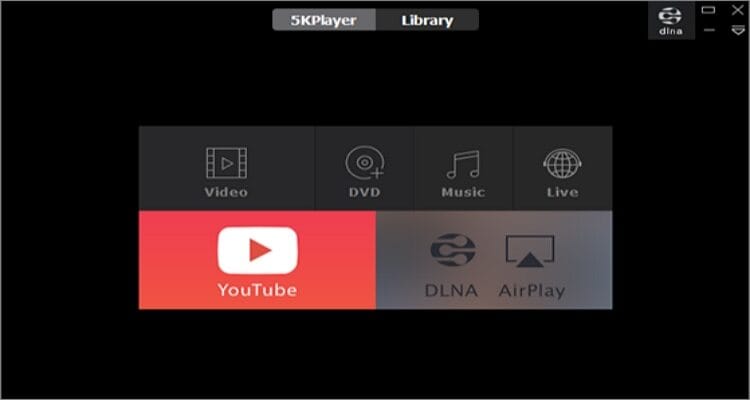
3. Elmedia
URL : https://apps.apple.com/app/elmedia-universal-video-player/id937759555?mt=12
Si vous n'êtes pas encore satisfait des deux premières options, essayez Elmedia Player pour Mac. Ce lecteur multimédia léger est super-duper simple à utiliser et offre un excellent support pour des vidéos 8K et 4K. Vous pouvez jouer la plupart des formats audio/vidéo comme MP3, MP4, M4A, MOV et plus. De plus, vous pouvez télécharger directement des vidéos en ligne avec la version Pro.
Avantages :
- Support 8K et 4K.
- Facile à naviguer sur l'interface utilisateur.
- Stream Contenu local à un téléviseur intelligent.
Contre :
- Pas de fonction de playlist.
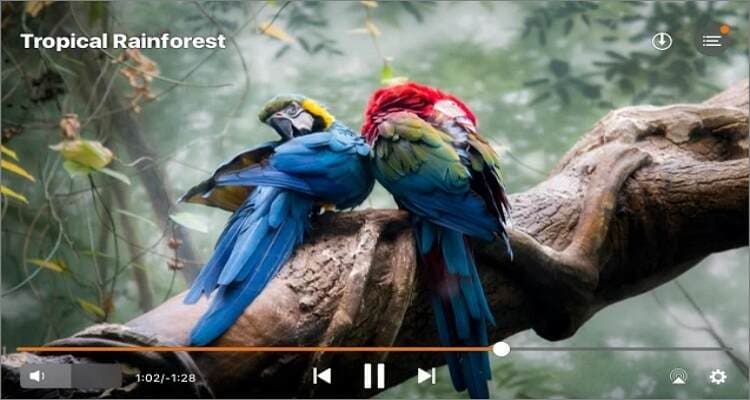
4. VLC Media Player
Vous n'avez probablement pas besoin de vous présenter ce célèbre lecteur multimédia pour Mac et Windows. Avec VLC, vous pouvez ouvrir pratiquement n'importe quel format de fichier multimédia audio/vidéo. Vous pouvez également ouvrir des VCD, DVD, Blu-ray et diffuser du contenu en ligne. Il peut lire la plupart des codecs, y compris MPEG-4, MPEG-2, MPEG-1, DivX, etc. Cependant, l'interface utilisateur est un peu obsolète. Mais cela mis à part, c'est sans doute le meilleur lecteur multimédia gratuit que vous puissiez obtenir.
Avantages :
- Prend en charge tous les codecs et formats vidéo.
- Simple à utiliser.
- Streamez des chaînes de télévision numérique terrestre.
Inconvénients :
- Pas de prise en charge 8K/4K.
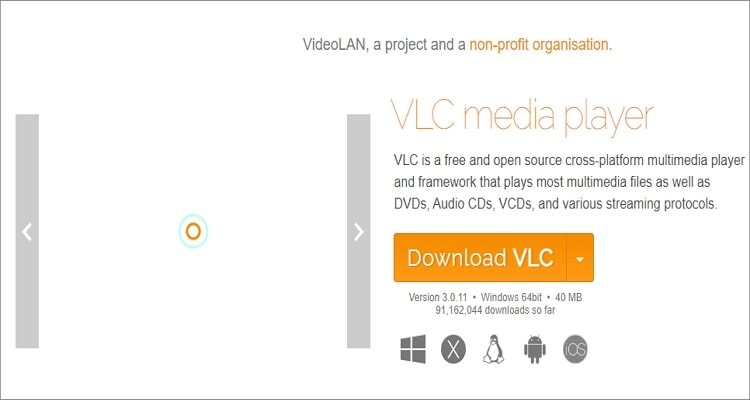
Partie 3. Meilleur lecteur MPEG-4 pour Mac : lecteur et convertisseur MPEG-4 Wondershare
Wondershare UniConverter est sans aucun doute le meilleur lecteur multimédia de cette liste. Il est absolument gratuit et prend en charge les qualités vidéo telles que 8K, 4K et HD. Il prend également en charge les codecs tels que MPEG, MPEG-2, MPEG-4, DivX, etc. En ce qui concerne les formats vidéo/audio, Wondershare UniConverter est compatible avec plus de 1000 options telles que MP4, VOB, MTS, FLAC, etc. De plus, vous pouvez éditer des vidéos en recadrant, coupant, fusionnant, convertissant, etc.
Wondershare UniConverter - Convertisseur vidéo tout-en-un
-
Il offre un lecteur de film gratuit pour Mac pour lire UHD 4K/8K/1080p/720p.
-
Meilleur éditeur vidéo gratuit pour Mac pour recadrer, faire pivoter, couper, convertir, ajouter des sous-titres, et plus encore.
-
Téléchargez des vidéos à partir de plus de 1 000 sites Web populaires comme YouTube en collant des URL.
-
Boîte à outils avec des fonctions supplémentaires telles que l'enregistreur d'écran, Convertisseur VR, Créateur GIF, Correction des Métadonnées, etc.
-
OS pris en charge : Windows 10/8/7/XP/Vista, macOS 11 Big Sur, 10.15 (Catalina), 10.14, 10.13, 10.12, 10.11, 10.10, 10.9, 10.8, 10.7.
Vous trouverez ci-dessous les étapes pour lire des vidéos MPEG-4 sur Mac avec Wondershare UniConverter :
Étape 1 Ouvrez le lecteur vidéo.
Tout d'abord, installez et exécutez Wondershare UniConverter, puis cliquez sur l'onglet Convertisseur Vidéo. Après cela, glissez-déposez vos fichiers vidéo ou cliquez sur le bouton Ajouter pour ouvrir votre stockage local. Vous pouvez ajouter plusieurs fichiers si vous le souhaitez.
![]()
Étape 2 Lisez la vidéo.
C'est simple ! Cliquez simplement sur la vignette de votre vidéo pour l'ouvrir. Vous verrez plusieurs commandes de lecture pour ajuster la taille de la fenêtre, le volume, activer/désactiver les sous-titres et prendre des instantanés sur la fenêtre du lecteur multimédia. Profitez-en !
![]()
Étape 3 Convertissez votre vidéo.
Si vous souhaitez modifier votre format vidéo, Wondershare UniConverter vous permet également de le faire. Ouvrez simplement le menu Format de sortie, puis sélectionnez un format cible sous l'onglet Vidéo. Vous pouvez également choisir une nouvelle résolution vidéo.
![]()
Étape 4 Enregistrez votre vidéo.
Accédez à l'Emplacement du fichier et choisissez un chemin de destination pour votre nouvelle vidéo. Enfin, appuyez sur le bouton Tout démarrer pour enregistrer votre vidéo. Wondershare UniConverter convertira votre fichier vidéo en quelques secondes.
![]()
Téléchargement gratuit Téléchargement gratuit
Conclusion
Ce sont les meilleurs lecteurs MPEG4 pour Mac en 2021. Bien que chacun ait ses avantages, je recommande fortement Wondershare UniConverter. Non seulement il offre une plate-forme simple, mais il prend également en charge tous les codecs audio/vidéo. Et en plus, il offre d'excellentes capacités de montage vidéo.
Votre boîte à outils vidéo complète

Pierre Dubois
staff Éditeur